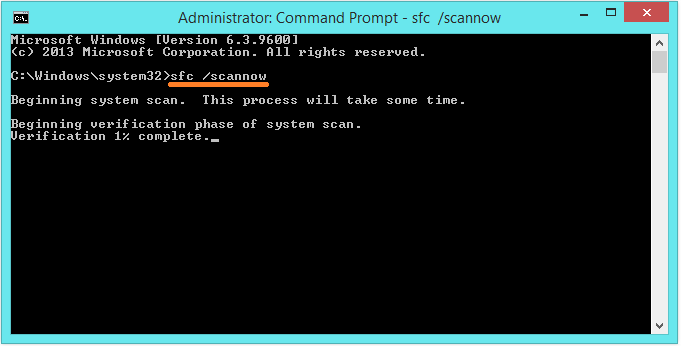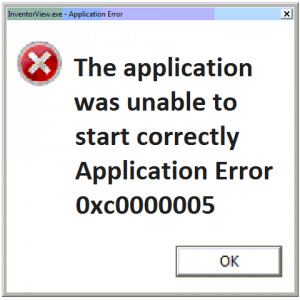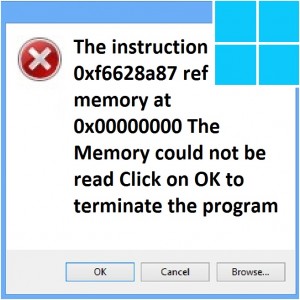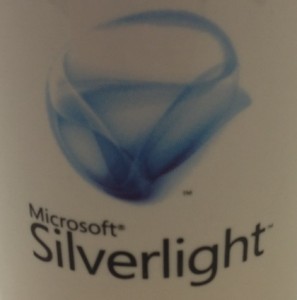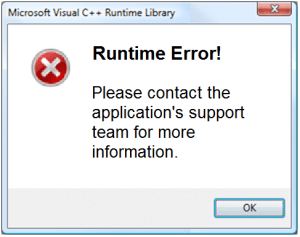So beheben Sie den Fehler DRIVER INVALID STACK ACCESS
Leserfrage:
„Hallo Wally, ich arbeite mit MS Access und es zeigt mir diesen Fehler in der Datenbank an: „Treiber ungültiger Stapelzugriff“. Können Sie mir bitte bei diesem Problem helfen?“ – Vincent S., USA
Bevor ich ein Computerproblem behebe, empfehle ich immer, alle zugrunde liegenden Probleme zu scannen und zu beheben, die sich auf den Zustand und die Leistung Ihres PCs auswirken:
Wallys Antwort: Dieser BSoD-Fehler tritt auf, wenn versucht wird, auf einen nicht vorhandenen Speicherort zuzugreifen. Fehler in einem Gerätetreiber können manchmal dazu führen, dass dieses Problem auftritt. Es gibt verschiedene andere Gründe für das Auftreten dieses Problems. Hier besprechen wir einige Lösungen zur Behebung des Fehlers „Treiber ungültiger Stack-Zugriff“.
Problem
Der Fehler „Treiber ungültiger Stapelzugriff“ tritt auf und der Computer wird neu gestartet, wobei in einigen Fällen ein Bluescreen-Fehler angezeigt wird.
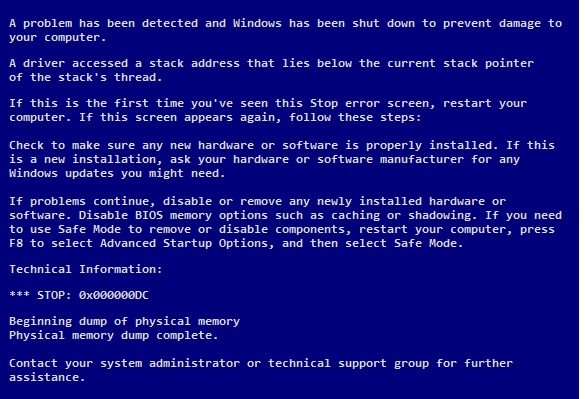
Ursache
Zu den möglichen Ursachen für den Fehler „Ungültiger Stack-Zugriff des Treibers“ gehören:
- Der Speicherort, auf den zugegriffen wird, liegt außerhalb des zulässigen Bereichs.
- Windows-Systemdateien sind beschädigt.
- Ein Programm wurde nicht vollständig deinstalliert.
- Der Computer wird nach einem Viren- oder Malware-Angriff wiederhergestellt.
Lösung
Hier sind einige Möglichkeiten, dieses Problem zu beheben:
Beheben des Fehlers „Treiber ungültiger Stapelzugriff“ durch den abgesicherten Modus
- Starten Sie den Computer im abgesicherten Modus (klicken Sie hier für Anweisungen)
- Verwenden Sie die Systemwiederherstellung, um den Computer in einen früheren Zustand zurückzusetzen.
Behebung des Fehlers „Treiber ungültiger Stapelzugriff“ durch Windows Update
Windows veröffentlicht Korrekturen für häufige Fehler über das Windows-Update. Updates für Windows-Komponenten und einige Gerätetreiber sind ebenfalls enthalten. Die Verwendung des Windows-Updates ist einfach. Folge diesen Schritten:
- Drücken Sie die Windows-Taste > geben Sie „Windows Update“ ein > wählen Sie „Windows Update“.
- Klicken Sie auf „Nach Updates suchen“ oder „Updates installieren“, um den Vorgang zu starten.
Beheben des Fehlers „Treiber ungültiger Stapelzugriff“ durch Aktualisieren der Gerätetreiber
Das Aktualisieren von Gerätetreibern kann sehr einfach sein, wenn Sie ein Dienstprogramm zur Treiberaktualisierung wie verwenden DriverDoc. Sie können die Arbeit auch erledigen, indem Sie auf die Website des Herstellers gehen und den Treiber von dort herunterladen.
Schauen Sie im Geräte-Manager nach, ob neben einem Treiber ein gelbes Dreieck angezeigt wird. Wenn dies der Fall ist, könnte dieser Fahrer der Übeltäter sein. Installieren Sie den Gerätetreiber neu oder deaktivieren Sie ihn, wenn das Treiberupdate das Problem nicht behoben hat.
Verwenden Sie den SFC-Befehl /Scannow
- Drücken Sie die Windows-Taste > geben Sie cmd ein
- Klicken Sie mit der rechten Maustaste auf „Eingabeaufforderung“ oder „cmd“ und klicken Sie auf „Als Administrator ausführen“.
- Geben Sie sfc /scannow in das Eingabeaufforderungsfenster ein und drücken Sie die Eingabetaste